 Accueil
>
Créer des PDF à partir d'un fichier
> Comment créer des cartes de visite dans Word ?
Accueil
>
Créer des PDF à partir d'un fichier
> Comment créer des cartes de visite dans Word ?
Résumé :
Une carte de visite est considérée comme une approche très professionnelle pour fournir des détails sur votre profession. Pour élaborer une carte de visite, de nombreux utilisateurs ont besoin d'une plateforme.
C'est ainsi qu'est apparu Microsoft Word, un outil prolifique qui non seulement vous fournit une plate-forme pour le traitement de texte, mais propose également des modèles uniques pour élaborer toute une série de documents. Cet article présente une explication complète de comment faire des cartes de visite dans Word et PDFelement.

![]() Propulsé par l'IA
Propulsé par l'IA
![]() Propulsé par l'IA
Propulsé par l'IA
![]() Propulsé par l'IA
Propulsé par l'IA
![]() Propulsé par l'IA
Propulsé par l'IA
Dans cet article :
Partie 1. Comment créer des cartes de visite dans Microsoft Word
Partie 3. Comment modifier une carte PDF avec PDFelement
Partie 1. Comment créer des cartes de visite dans Microsoft Word
Comme cet article est un guide sur la façon de créer des cartes pour les entreprises, l'accent est mis sur la fourniture d'une explication simple pour créer un résultat professionnel qui peut être présenté sur le marché. Microsoft Word est peut-être une plateforme réputée pour l'élaboration de documents, mais il est assez rare de la trouver comme plateforme de création de cartes de visite. Microsoft Word offre à ses utilisateurs la possibilité de choisir parmi plusieurs modèles qui peuvent être utilisés efficacement pour la conception d'une carte de visite. Pour comprendre le processus d'utilisation d'un modèle pour créer des cartes de visite, vous devez examiner les étapes fournies ci-dessous.
Étape 1. Localiser la liste des modèles
Vous devez ouvrir un nouveau document Microsoft sur votre bureau. Ensuite, accédez à l'onglet "Nouveau" dans le panneau de gauche et tapez "cartes de visite" dans le champ de recherche de l'écran principal. Une collection de modèles imprimables et modifiables apparaît au recto.
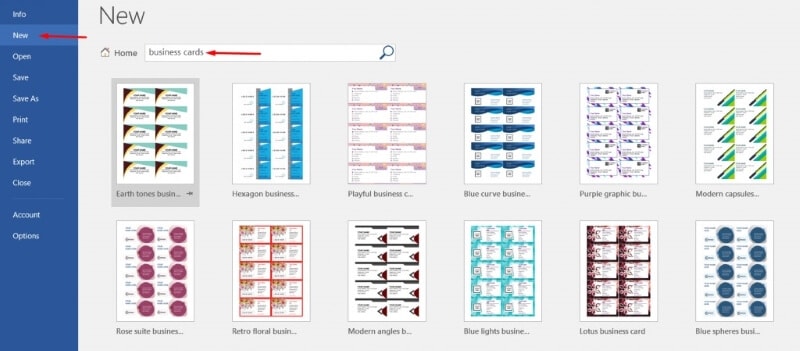
Étape 2. Sélectionner le modèle
Appuyez sur le modèle qui vous séduit et sélectionnez "Créer" pour l'ouvrir dans un document.
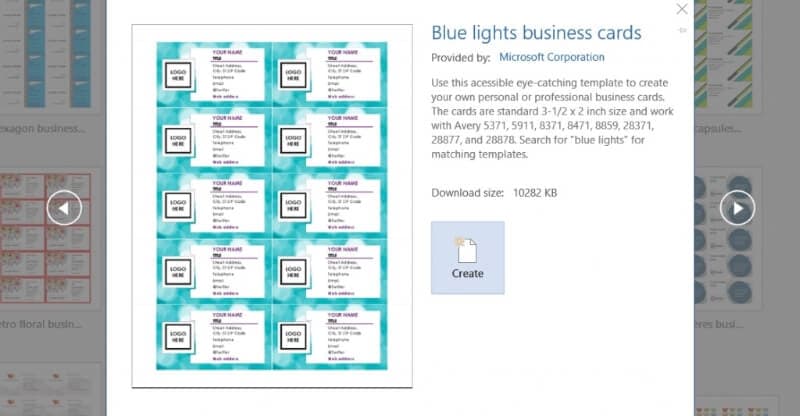
Étape 3. Modifier le modèle
Il suffit de modifier le modèle, d'ajouter des images à l'aide des outils présentés par Word et de l'enregistrer sous forme de fichier PDF.
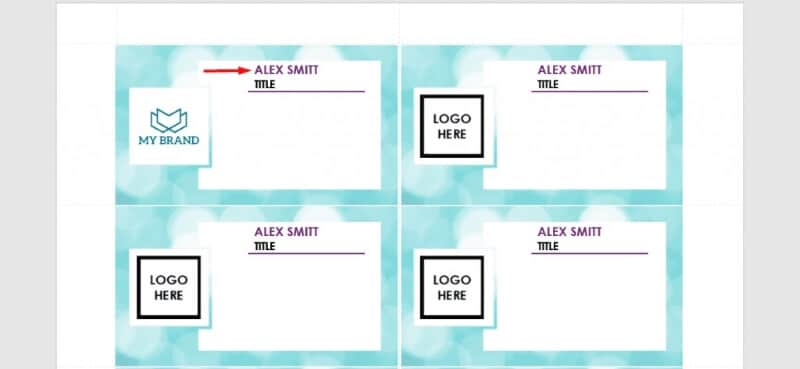
Partie 2. PDFelement - la meilleur alternative de Word pour créer des cartes de visite
La section ci-dessus a mentionné le format de fichier Word, un autre format de fichier compétent qui est reconnu comme une norme dans les diverses documentations officielles. Le format de fichier PDF fait partie de la famille depuis un certain temps ; cependant, lorsqu'un problème très grave de gestion des PDF s'est posé sur le marché, divers développeurs se sont orientés vers le développement d'un éditeur qui leur offrirait des services complets pour gérer les fichiers PDF.
 100% sécurité garantie
100% sécurité garantie  100% sécurité garantie
100% sécurité garantie  100% sécurité garantie
100% sécurité garantie  100% sécurité garantie
100% sécurité garantie PDFelement est une plateforme qui constitue tous les outils d'édition de base ainsi qu'un système de conversion qui permet de convertir le fichier dans d'autres formats tout en conservant la durabilité et l'originalité du document. Cette plateforme dispose du célèbre système OCR qui couvre une très grande partie de la lecture de différents fichiers.
Ensuite, PDFelement vous offre la possibilité d'annoter des documents et de les examiner sans les convertir dans un autre format. Il vous offre également la possibilité de protéger votre document et permet à l'utilisateur d'utiliser des signatures numériques pour avaliser des documents importants sans avoir à faire face au protocole complet qui prend à la fois plus de temps et de ressources.
Partie 3. Comment modifier une carte PDF avec PDFelement
Une fois que vous avez fini de développer une carte vidéo sur votre Word et que vous avez l'intention de l'imprimer, vous pouvez rencontrer un tout petit détail dans le fichier qui doit être corrigé. Ainsi, vous n'avez pas besoin de revenir à Word pour modifier et recréer le fichier à partir de zéro. Avec l'aide de PDFelement, vous pouvez facilement modifier votre carte PDF en suivant le guide fourni ci-dessous.
Étape 1. Télécharger le fichier
Vous devez lancer la plateforme sur votre bureau et importer simplement le fichier PDF Card en cliquant sur l'option "Ouvrir les fichiers" dans la fenêtre d'accueil de la plateforme.
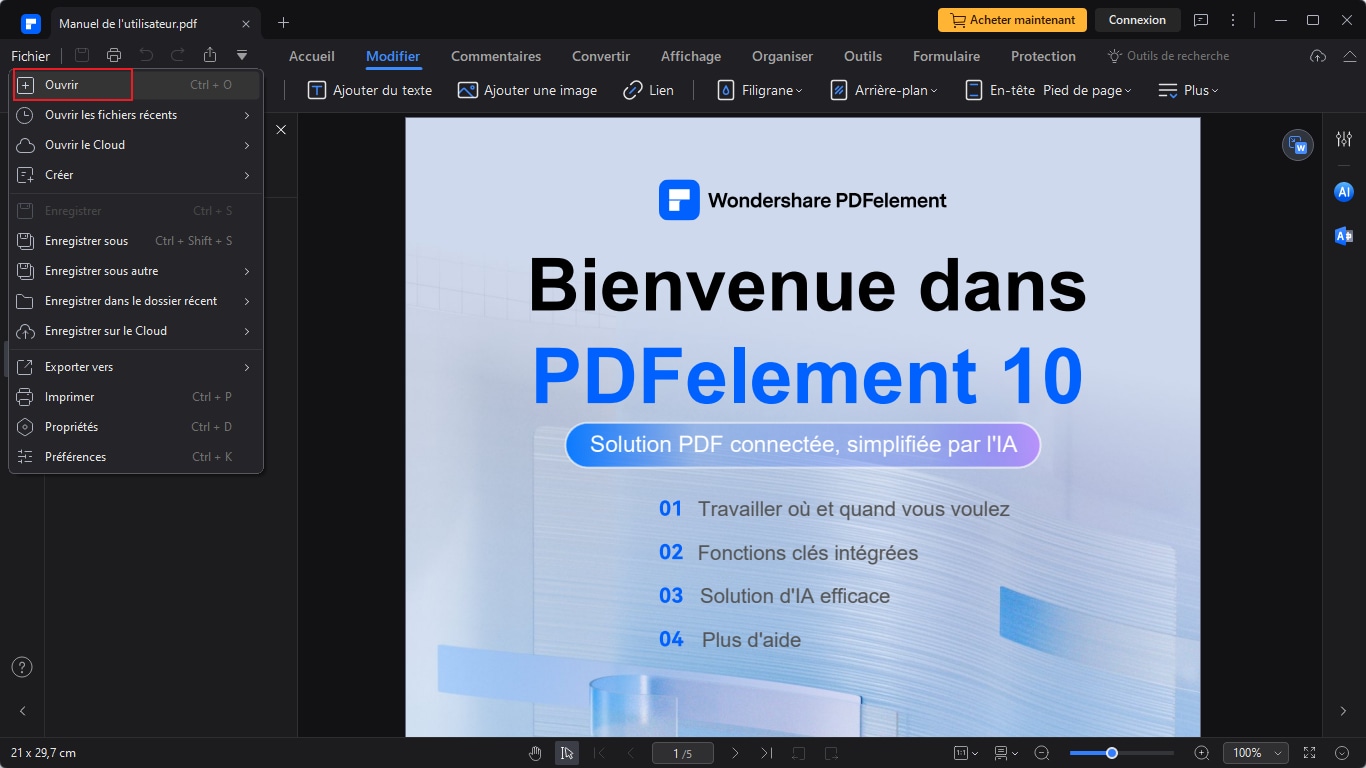
Étape 2. Accéder au mode d'édition
Une fois que vous avez importé le fichier dans PDFelement, vous devez cliquer sur l'onglet "Modifier" en haut de la barre d'outils pour accéder au mode d'édition. Cela vous permettra de modifier facilement le fichier comme vous le souhaitez.
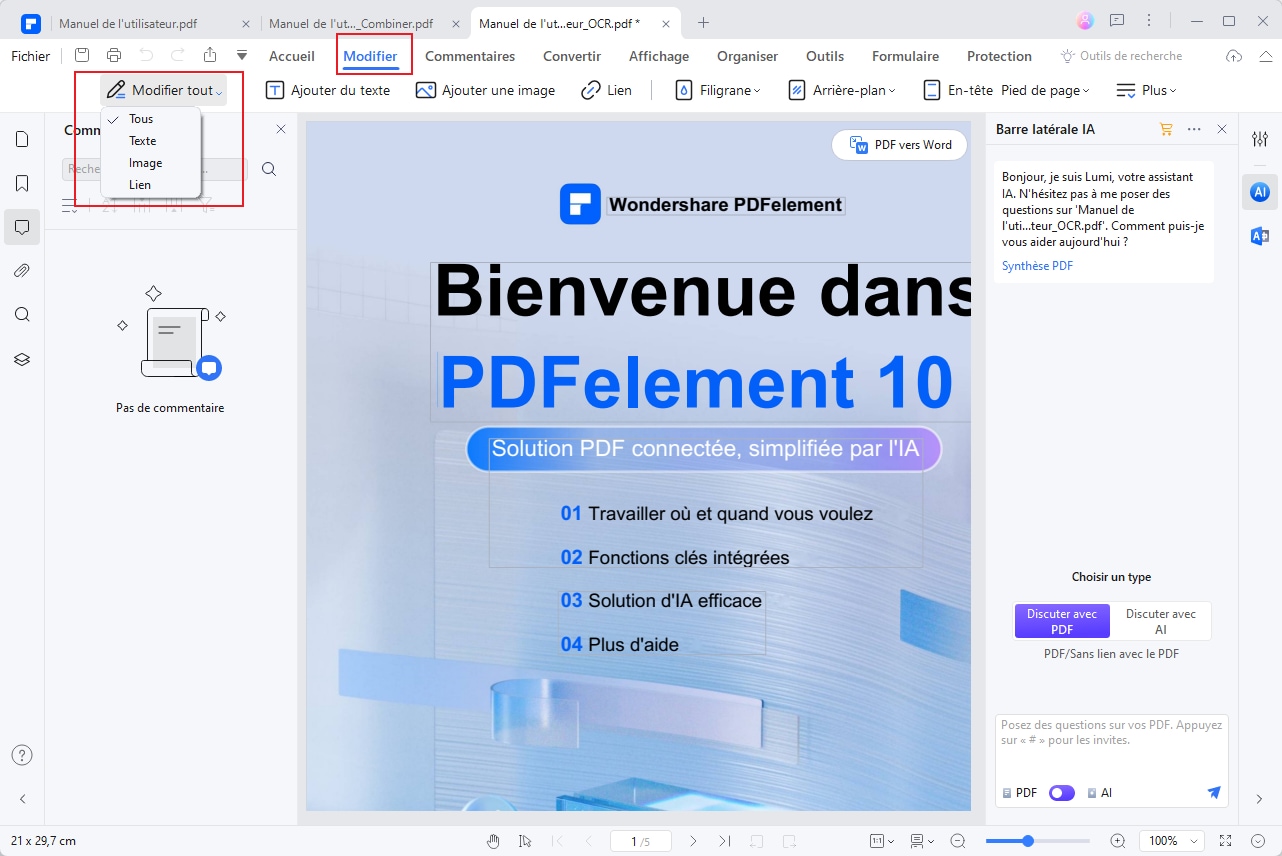
Étape 3. Sauvegarder et partager la carte
Vous pouvez facilement enregistrer la carte en appuyant sur l'option "Fichier" et en sélectionnant "Enregistrer" dans le menu déroulant. Vous pouvez également envoyer la carte par courriel ou partager votre fichier de sortie sur Dropbox, Google Drive et Wondershare Cloud.
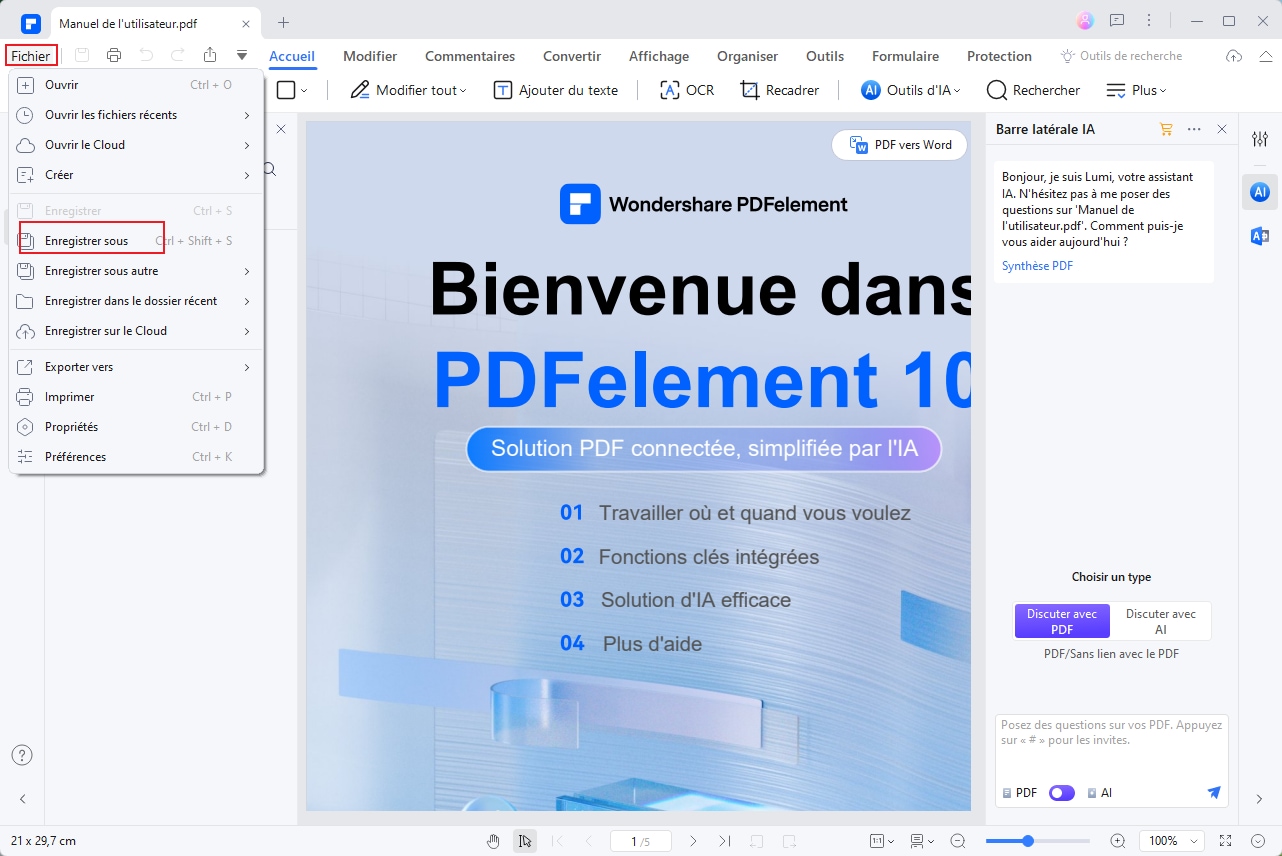
Conclusion :
En conclusion, la création de cartes de visite dans Word est une tâche courante et utile pour les professionnels qui souhaitent promouvoir leur entreprise ou leur marque personnelle. Dans cet article, nous avons exploré différentes méthodes pour créer des cartes de visite dans Word, notamment en utilisant des modèles prédéfinis et en personnalisant les paramètres de mise en page. Cependant, pour une expérience plus avancée et complète, nous recommandons l'utilisation de PDFelement. Ce logiciel offre une gamme de fonctionnalités avancées pour créer facilement des cartes de visite professionnelles, en permettant la personnalisation des couleurs, des polices et des images. Il permet également de sauvegarder les cartes de visite en format PDF, ce qui garantit une qualité d'impression optimale. Que vous soyez un entrepreneur qui souhaite promouvoir son entreprise ou un professionnel qui souhaite créer des cartes de visite personnalisées, PDFelement est un choix recommandé pour créer des cartes de visite professionnelles. Essayez PDFelement dès aujourd'hui et découvrez comment il peut simplifier et améliorer votre processus de création de cartes de visite.
 100% sécurité garantie
100% sécurité garantie  100% sécurité garantie
100% sécurité garantie  100% sécurité garantie
100% sécurité garantie  100% sécurité garantie
100% sécurité garantie Téléchargement gratuit ou Acheter PDFelement
Téléchargement gratuit ou Acheter PDFelement
 100% sécurisé |
100% sécurisé |




Clara Durand
chief Editor